Como alterar o idioma no Windows 10
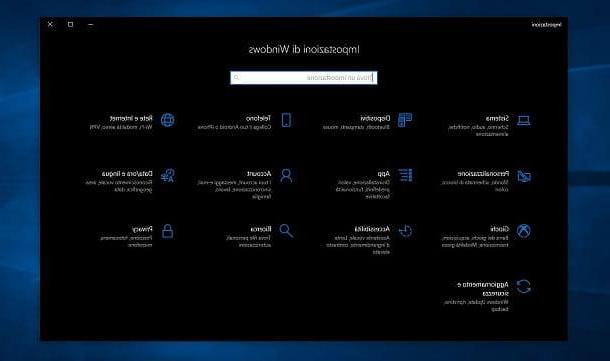
Antes de apontar para você como mudar o idioma no windows 10, há uma coisa muito importante que você deve saber: para realizar esta operação, é imprescindível que o computador a ser operado esteja conectado à Internet. Se por acaso você tiver dúvidas sobre como fazer isso, leia meu guia específico sobre como se conectar à Internet.
Tendo feito essa premissa necessária, o primeiro passo que você deve dar para alterar o idioma da interface do Windows 10 é chegar ao painel de Configurações do sistema operacional.
Em seguida, inicie este painel, usando a combinação de teclas Win + [i] no teclado ou clicando noícone de engrenagem presente no menu Iniciar (que você pode acessar clicando no ícone do bandeira).
Na tela que, neste momento, é mostrada a você, selecione o item Data / hora e idioma, clique na guia idioma presente na barra lateral e pressione o botão + presente ao lado do item Adicione um idioma preferido.
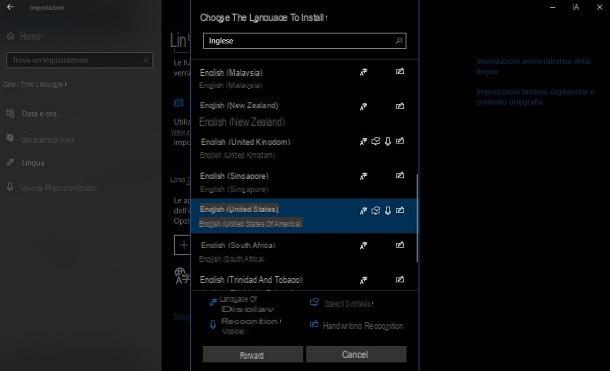
Em seguida, selecione o linguagem que você pretende usar em seu PC. Observe que para alguns idiomas, como inglês e francês, você precisará especificar a variante que pretende usar dentre as disponíveis.
Ao selecionar um idioma, você verá os pacotes disponíveis por meio dos ícones ao lado, como a disponibilidade do idioma de exibição, o reconhecimento de voz, o síntese de fala ou do reconhecimento de caligrafia.
Neste ponto, pressione o botão para a frente e marque (ou remova) o conteúdo que deseja incluir ou excluir para aquele idioma específico. Se você estiver interessado apenas em alterar o idioma da interface do Windows 10, certifique-se de que a voz esteja habilitada Instalar pacotes de idiomas.
Se você quiser que a mudança de idioma seja ativada imediatamente, marque o item também Definir como seu próprio idioma de exibição. Conclua o procedimento pressionando o botão Instalar localizado na parte inferior.
Neste ponto, você será solicitado a se desconectar do Windows 10 para aplicar as alterações na interface: pressione a tecla Sim, saia agora, continuar. Em geral, porém, recomendo que você reinicie completamente o PC, para ter certeza de que cada entrada do Windows tenha definido o novo idioma de exibição.
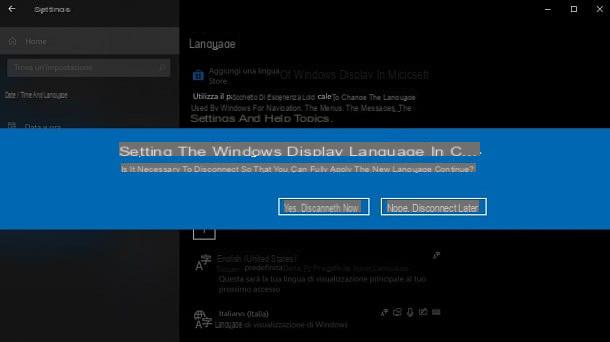
Caso você não tenha habilitado a caixa relativa à aplicação imediata do novo idioma para a interface durante sua configuração, volte para a seção idioma do painel Configurações Windows 10 e selecione o linguagem no menu suspenso que você encontra sob o título Idioma de exibição do Windows. Novamente, reinicie o PC para aplicar as alterações à interface do Windows.
Como alternativa, você pode alterar o idioma de exibição do Windows 10 baixando seu pacote em Microsoft Store. Para fazer isso, você precisa acessar o Configurações sistema operacional e itens selecionados Data / hora e idioma> idioma.

Feito isso, clique no item Adicione um idioma de exibição do Windows na Microsoft Store e, na tela que lhe é mostrada, clique em linguagem você deseja adicionar. Por fim, pressione as teclas Configurar e Sim, para concluir o procedimento e reinicie o computador, a fim de aplicar o novo idioma a todos os menus do Windows.
Você pode ficar satisfeito: você finalmente conseguiu mudar o idioma do Windows 10! Para verificar instantaneamente se tudo correu bem, você pode dar uma olhada rápida no menu Iniciar ou para o painel de Configurações Windows 10, de modo a garantir que todos os itens anexados aos menus sejam traduzidos para o idioma que você escolheu anteriormente.
Obviamente, saiba que, em caso de dúvidas ou de qualquer outra necessidade, você pode cancelar o procedimento que realizou anteriormente. O procedimento de alteração do idioma da interface do sistema operacional é, de fato, reversível e pode ser realizado um número ilimitado de vezes.
Se julgar apropriado, você pode repetir as etapas que indiquei nas linhas anteriores para redefinir o idioma padrão do Windows 10 ou para selecionar um diferente do já escolhido.
Como alterar o idioma do teclado Windows 10
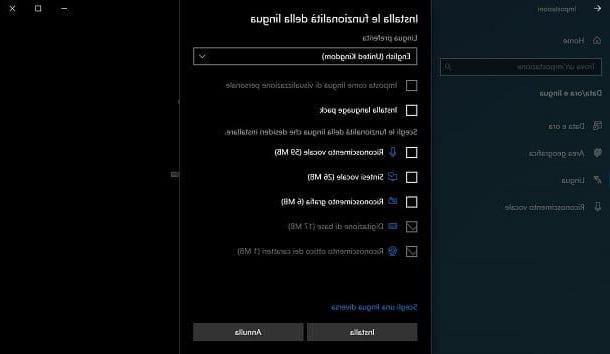
Em alguns casos, pode ser necessário alterar o layout do teclado para poder digitar caracteres específicos que não estão presentes na configuração básica. Por exemplo, uma fonte que não está disponível no layout do teclado na sua língua é o til ~, que é fácil de digitar naqueles com layout em inglês.
Dito isso, se você quiser alterar o idioma do teclado no Windows 10, basta seguir os mesmos procedimentos que indiquei no capítulo anterior certificando-se de que, ao selecionar o idioma a definir no sistema operativo, apenas a voz está activa Digitação básica.
Este último geralmente já está ativo por padrão e incluído no pacote de idioma baixado, sem ser capaz de desativá-lo. Dito isso, aperte o botão Instalar, para concluir a integração do novo layout no Windows 10.
Você não será solicitado a reiniciar o PC e pode usar o novo idioma do teclado imediatamente. Para verificar se o procedimento de instalação do pacote foi bem-sucedido, identificando o texto ITA ao lado do relógio do Windows.
Ao clicar no último, será mostrado um painel de seleção de layout de teclado. Então clique em linguagem que deseja usar, de modo que o texto correspondente ao último apareça próximo ao relógio do sistema.
O painel acima também pode ser aberto usando a combinação de teclas Win + [barra de espaço] e imediatamente liberando apenas a chave [Barra de espaço]. Enquanto mantém pressionada a tecla ganhar no teclado, pressione [Barra de espaço] para percorrer os idiomas do painel. Ao soltar as teclas, você confirmará o layout do idioma selecionado. Conveniente, não acha?
Como mudar o idioma do Windows 10

























